Uvod
Koristeći hotspot vašeg iPhone-a za povezivanje s Nintendo Switch pruža izvanrednu mobilnost i fleksibilnost, omogućavajući vam da uživate u omiljenim igrama u pokretu bez oslanjanja isključivo na tradicionalne Wi-Fi mreže. Bilo da se suočavate s problemima u mreži ili putujete, iPhone hotspot može obezbediti neophodan internet za preuzimanje igara i online interakcije.
Razumevanje ove opcije povezivanja ne samo da će poboljšati vaše igračko iskustvo već će vas opremiti potrebnim koracima za održavanje stabilne veze. Ovaj vodič izlaže jednostavne metode za optimalno povezivanje vaših uređaja, prevazilaženje uobičajenih prepreka i obezbeđivanje doslednog igranja.

Razumevanje mobilnih hotspot-a
Mobilni hotspot-i pretvaraju vaš pametni telefon u prenosivi ruter, deleći mobilne podatke sa drugim uređajima. Ova opcija povezivanja, kada je koristi vaš Nintendo Switch, zamenjuje konvencionalne Wi-Fi mreže, koristeći podatkovnu vezu vašeg iPhone-a.
Razumevanje osnovnih funkcija i potencijalnih ograničenja mobilnih hotspot-a, poput ograničenja u podacima i prepreka u vezi u područjima sa slabim signalom, pomaže u mudrom korišćenju ove svestrane mrežne opcije. Dok povezivanje vašeg Switch-a na iPhone hotspot otvara mogućnosti igre, razumevanje ovih složenosti osigurava da ostanete informisani i spremni.
Priprema vaših uređaja
Priprema je ključna u uspostavljanju neometane veze između vašeg Switch-a i iPhone hotspot-a. Evo kako da pripremite oba uređaja:
-
Procijenite plan podataka vašeg iPhone-a: Potvrdite da vaš plan podataka može obezbediti dodatnu upotrebu povezanom s igranjem, jer neke igre mogu zahtevati značajne podatke.
-
Ažurirajte softver: Osigurajte da i vaš Switch i iPhone imaju najnovije ažuriranja za poboljšanu kompatibilnost i performanse.
-
Potpuno napunite uređaje: Funkcije hotspot-a brzo mogu iscrpiti baterije; osigurajte da su oba uređaja potpuno napunjena kako biste sprečili prekide.
-
Procijenite jačinu mobilnog signala: Za neometano povezivanje, jak mobilni signal je presudan; smanjuje mogućnost zaostatka ili prekida tokom igre.
Sa oba uređaja temeljno pripremljena, možete nastaviti s postavljanjem vašeg iPhone hotspot-a.

Postavljanje vašeg iPhone hotspot-a
Nakon spremnosti uređaja, sledeći korak uključuje konfigurisanje funkcije hotspot-a vašeg iPhone-a. Pridržavajte se ovih smernica za aktiviranje vašeg iPhone-a kao internet vodiča:
-
Idite na Podešavanja: Pristupite aplikaciji Podešavanja na vašem iPhone-u.
-
Izaberite Personal Hotspot: Tapnite ‘Personal Hotspot’ ili ‘Cellular’ ako je potrebno.
-
Omogućite dozvolu za povezivanje drugih: Aktivirajte prekidač za ‘Allow Others to Join’, omogućavajući vašem iPhone-u da bude otkriven od strane uređaja koji traže Wi-Fi pristup.
-
Zapišite lozinku: Zabeležite prikazanu Wi-Fi lozinku potrebnu za povezivanje vašeg Nintendo Switch-a.
S vašim iPhone hotspot-om spremnim, povezivanje vašeg Nintendo Switch-a dolazi u fokus.
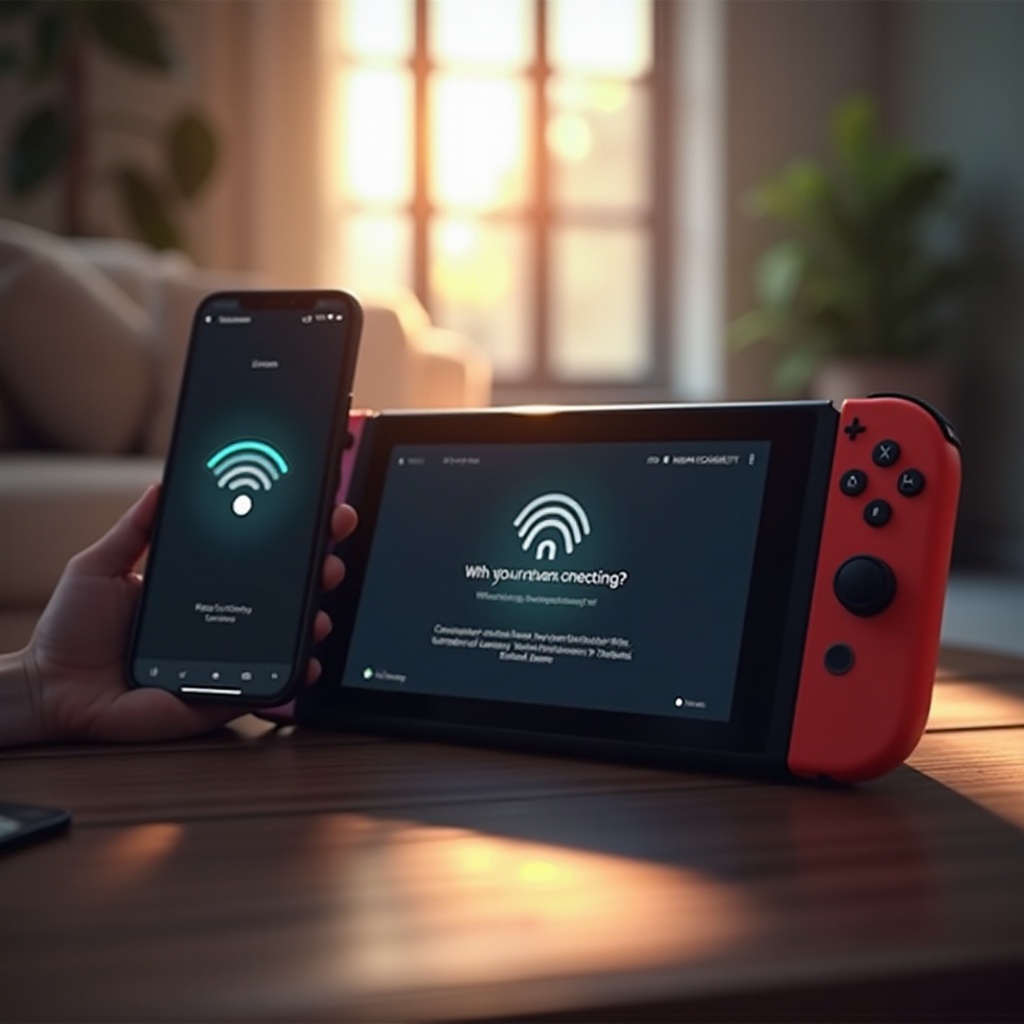
Povezivanje vašeg Nintendo Switch-a
Nakon postavljanja vašeg iPhone hotspot-a, sledeći cilj je povezivanje vašeg Nintendo Switch-a:
-
Pristupite Sistemskim podešavanjima: Izaberite Sistem Settings iz glavnog menija vašeg Switch-a.
-
Izaberite Internet: Odaberite ‘Internet Settings’ kako biste otkrili dostupne mreže.
-
Identifikujte Hotspot-ove: Vaš Switch skenira Wi-Fi mreže—izaberite hotspot vašeg iPhone-a.
-
Unesite lozinku: Unesite prethodno zabeleženu lozinku.
-
Potvrdite vezu: Nakon uspešne veze, vaš Switch će se automatski povezati s hotspot-om kada bude u dometu i aktiviran.
Nakon postizanja uspešne veze, obezbeđivanje optimalnih podešavanja je razumno.
Saveti za optimizaciju veze
Maksimalizovana povezanost je ključna za efikasno igranje. Primijenite ove strategije za bolje hotspot iskustvo:
-
Ograničite aplikacije u pozadini: Zatvorite nepotrebne aplikacije na vašem iPhone-u kako biste oslobodili širinu pojasa za hotspot.
-
Upravljanje potrošnjom podataka: Pratite korišćenje podataka proaktivno kako biste spriječili prekoračenje limita plana ili dodatne troškove.
-
Strateško pozicioniranje: Postavite vaš iPhone i Switch u blizini, izbegavajući prepreke kako biste održali jačinu signala.
-
Česta ažuriranja: Redovno ažurirajte i Switch i iPhone za unapređenja koja povećavaju efikasnost hotspot-a.
Primjenom ovih metoda optimizacije, neprekidna i snažna povezanost može se postići dosledno.
Alternativa i razmatranja
Istraživanje alternativnih mrežnih opcija ostaje korisno, posebno kada se suočavate s ograničenjima iPhone hotspot-a:
-
Prenosivi Wi-Fi ruteri: Uređaji dizajnirani da pruže robustan internet za mobilno igranje, nudeći superiornu jačinu signala.
-
Javne Wi-Fi mreže: Koristi se u kafićima ili javnim prostorima, služeći kao izvedive veze za igranje Switch-a bez ograničenja.
Procijenite uticaje potrošnje podataka i uzmite u obzir potencijalne troškove, usklađujući izbor povezivanja s individualnim preferencijama i budžetom.
Zaključak
Povezivanje vašeg Nintendo Switch-a na iPhone hotspot otvara svet mogućnosti igranja bez problema. Hotspot-i obezbeđuju pouzdane izvore interneta, omogućavajući slobodu igranja izvan ograničenja Wi-Fi-a.
Poznavanje ovog procesa osigurava da su uređaji optimalno pripremljeni za povezivanje i operaciju. Implementacija strategija optimizacije i procena alternativa rešava prepreke, otključavajući obogaćena iskustva igranja.
Često postavljana pitanja
Mogu li igrati sve igre na svom Switch-u koristeći iPhone hotspot?
Nije moguće da će sve igre raditi glatko zbog različitih zahteva za podacima. Proverite zahteve za podatke pre igranja svake igre.
Šta treba da radim ako veza stalno prekida?
Osigurajte jak signal mobilne mreže; minimizirajte smetnje i održavajte blizinu uređaja. Ponovo pokrenite ako je potrebno.
Da li korišćenje hotspota brže prazni bateriju mog iPhone-a?
Da, funkcionalnost hotspota troši više energije. Preporučljivo je redovno punjenje tokom korišćenja ove funkcije.
